こんにちは、makeshopデザイン質問掲示板担当です。
今回は、デザインセット【Pulsefit】(パルスフィット)を使ってショップを開店するまでの手順をご紹介します。
こんなお悩みありませんか?
・ショップを開店したいけど、何から始めていいかわからない・・・
・商品を登録したけど、サンプルショップのような見栄えにならない・・・
この記事を参考に一歩ずつ設定していきましょう。
ショップ開店の第一歩!
デザインセット【Pulsefit】で始めるデザインガイド
デザインセット【Pulsefit】とは?
Pulsefit(パルスフィット)は、シンプルでモダンなデザインを採用したデザインセットです。
スマートフォンにも最適化されたレスポンシブ対応で、商品写真が映える構成が特長。
ショップのジャンルを問わず、ファッション・雑貨・食品など幅広く使えるテンプレートです。
開店までの基本ステップ:トップページ
ショップを公開する前に、最低限ここまで設定しておくと見た目も整い、訪問者に信頼感を与えるサイトになります。
順番に設定していきましょう。
(1)ショップロゴを登録
まずはお店の顔となるロゴ画像を登録しましょう。
![]()
ショップデザイン / 機能・設定 / トップページ / ショップロゴ/バナー管理 >ショップロゴ登録
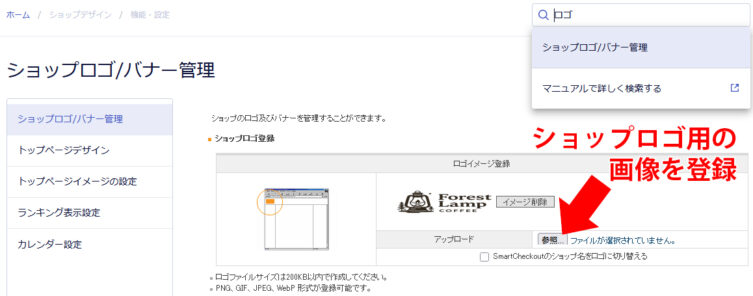
Pulsefitでは、ヘッダーの中央または左上にロゴを配置できます。
オリジナルロゴがない場合は、テキストロゴでもOKです。
ショップの印象を左右する部分なので、背景の透過やサイズ感にも注意して設定しましょう。
ロゴ画像の推奨サイズは横幅200〜300px前後。
背景は透過PNG形式にすると、どんな背景色にもなじみます。
(2)バナーを登録
スライド下やトップページの中段には、キャンペーンや特集バナーを配置できます。
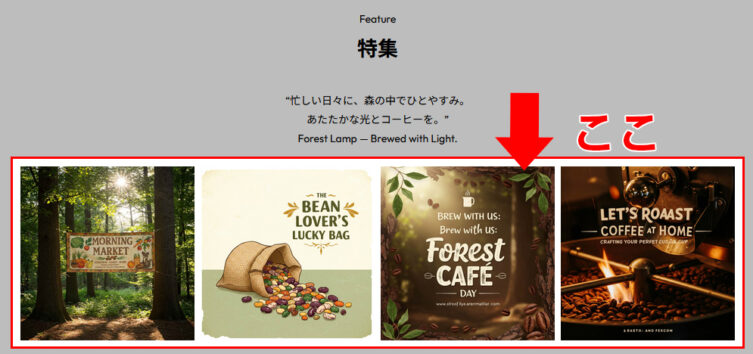
ショップデザイン / 機能・設定 / トップページ / ショップロゴ/バナー管理 >バナー登録及び管理
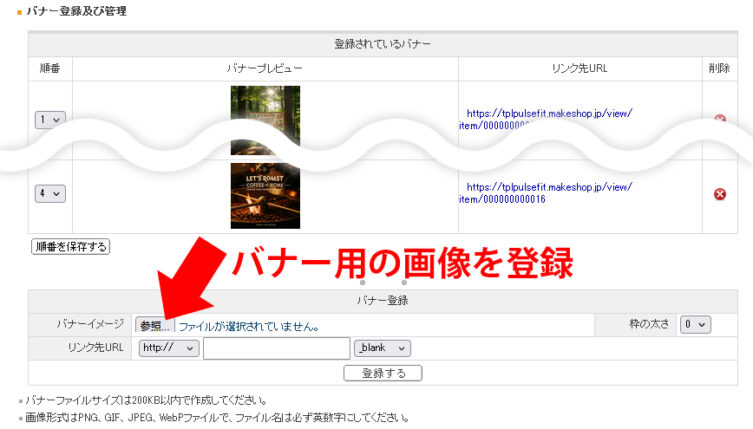
Pulsefitでは、画像リンクを設置するだけで、トップページにまとめて表示されます。
(3)スライドショーを登録
トップページのファーストビューに表示されるスライドショーは、ショップの世界観を伝える重要な要素です。
Pulsefitでは、複数のスライドを自動で切り替える設定が可能です。
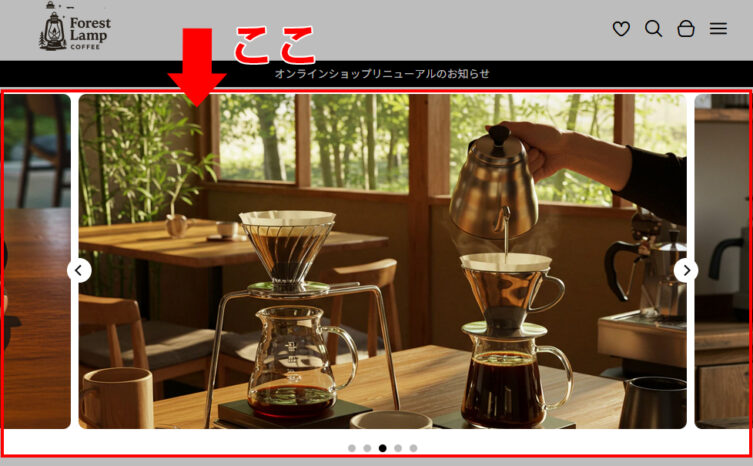
ショップデザイン / 機能・設定 / トップページ / トップページイメージの設定
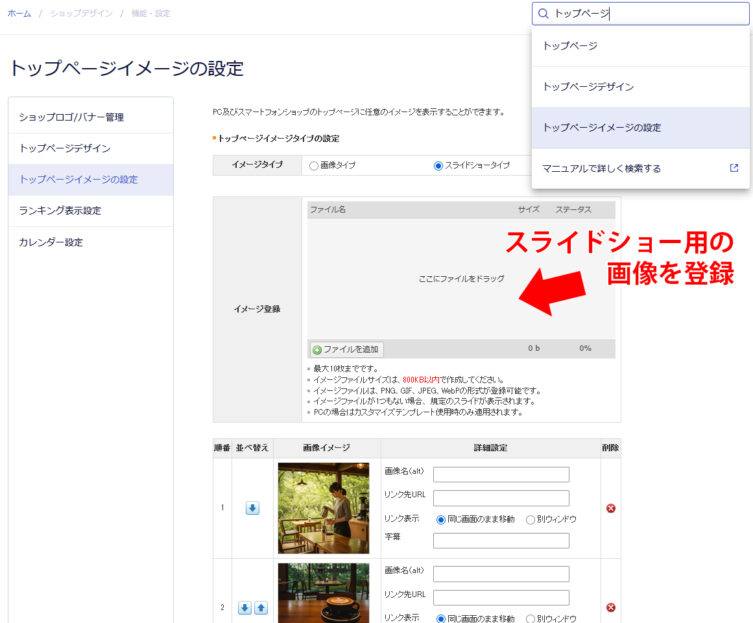
季節のキャンペーン画像や新商品のビジュアルを配置し、クリック先に商品ページやカテゴリーページを指定すると、導線も自然に作れます。
SEOのヒント
スライド画像の「alt属性(代替テキスト)」には、
「新作Tシャツ2025春夏コレクション」などキーワードを意識した説明文を入れておくと、画像検索にも効果的です。
「SALE開催中」「ギフト特集」「人気ランキング」など、目的がわかりやすいバナーを設置すると、訪問者の行動を促しやすくなります。
関連記事:スライドショーの画像サイズは何ピクセルにすればいいの?「目安のサイズを教えて!」
(4)カテゴリーを登録
商品を整理するために、カテゴリーを登録しましょう。
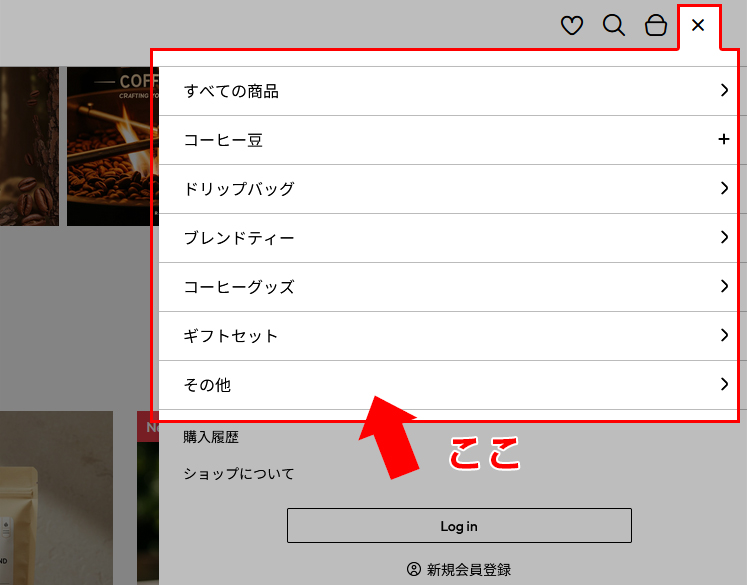
はじめに「サンプルカテゴリー」が3つ登録されていますので、カテゴリー名とカテゴリIDを変更し、保存しましょう。
新しいカテゴリーは右上のボタンをクリックして追加することができます。
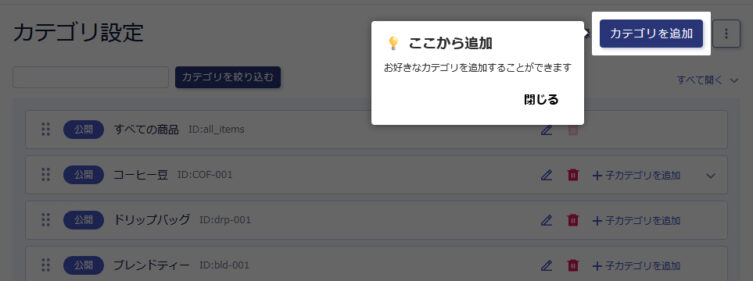
(5)商品と表示位置を登録
ショップで販売する商品を登録しましょう。
Pulsefitは商品画像を大きく表示できるデザインなので、写真のクオリティが売上にも影響します。
できるだけ明るく、背景が整理された画像を用意しましょう。
メイン画像:横1000px程度
ファイル容量:1枚あたり200KB前後(JPEG推奨)
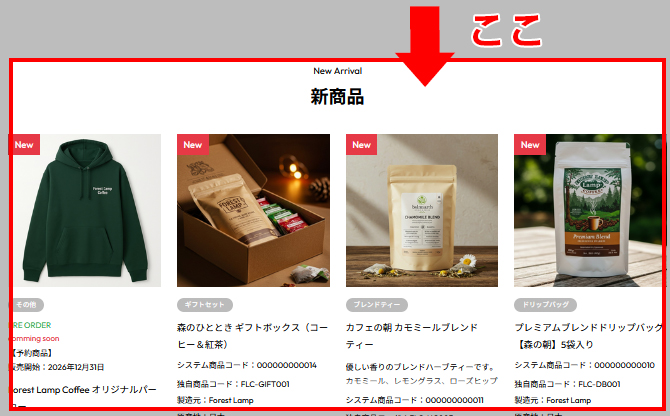
「新商品」「スペシャル商品」「おすすめ商品」に表示する商品を設定することで、トップページに商品リストが表示され、商品ページへの導線ができます。
商品管理 / 商品一覧 / 商品編集 > 表示情報 > ショップでの表示場所
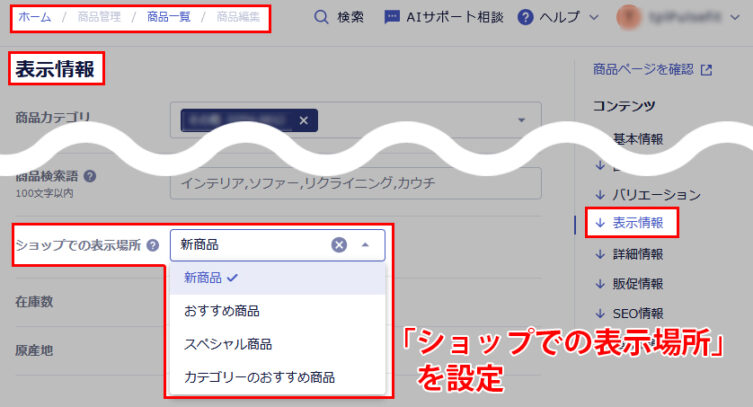
商品詳細ページで商品を詳しく紹介しよう
トップページに表示される商品から商品詳細ページにリンクしていますので、次は商品詳細ページを充実させていきましょう。
(1)サブ画像を登録
商品の詳細を伝えるために、サブ画像を登録しましょう。
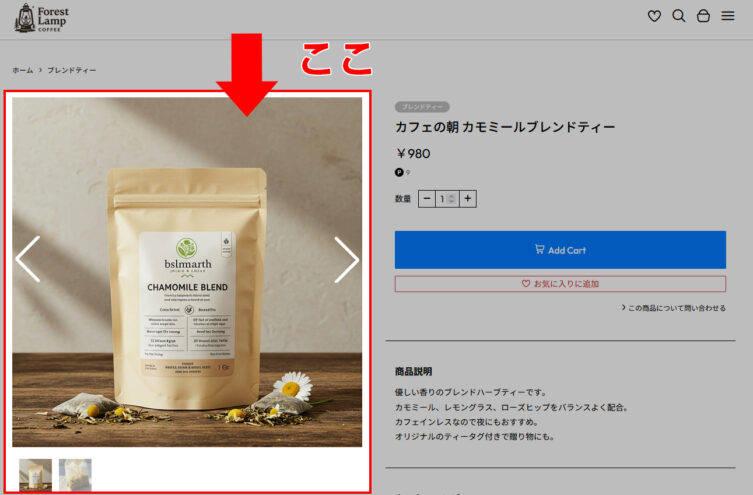
使用イメージやサイズ比較、素材のアップ写真などを載せることで、購入前の不安を解消できます。
Pulsefitではサブ画像をスライド形式で表示できるため、スマートフォンでも見やすく、商品魅力を効果的にアピールできます。
サブ画像に「使用シーン」や「質感が伝わるカット」を追加することで、滞在時間が長くなり、SEO効果にもつながります。
(2)商品説明を作成
商品の情報を詳しく説明し、お客様の信頼と購買欲を高めましょう。
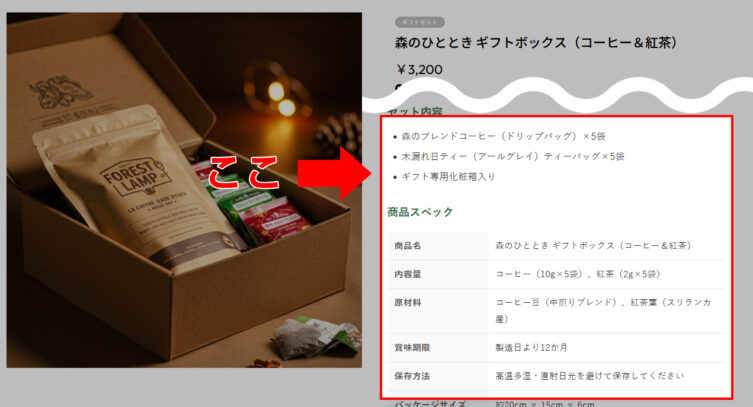
売上トップクラスのショップを分析してみると、商品説明に表や画像を掲載している実例が多く見られました。
関連記事:売れているショップの共通点|成功事例から学ぶデザインと設定
商品のサイズ・色・特徴などの情報が訪問者に正しく伝わる表を作りましょう!
まとめ:デザインの第一歩は「見せ方」を整えることから
デザインセット【Pulsefit】でショップを開店する際は、
1️⃣ ロゴ
↓
2️⃣ スライドショー
↓
3️⃣ バナー
↓
4️⃣ カテゴリー
↓
5️⃣ 商品情報、表示位置、メイン画像
↓
6️⃣ サブ画像
↓
7️⃣ 商品説明
という流れで設定していくのがおすすめです。
これらを整えるだけで、ショップの印象はぐっと引き締まり、訪問者に安心感と購入意欲を与えられますよ。
ぜひためしてみてください。















